
Valorant가 PC에서 실행되지 않습니까, 아니면 산발적으로 충돌이 발생하고 오류 코드가 표시됩니까? 호환성 문제, 잘못된 프로세스, 오래된 드라이버 등 다양한 요인으로 인해 Riot Games의 무료 1인칭 슈팅 게임이 오작동할 수 있습니다.
아래 제안 사항과 해결 방법을 통해 Windows 11에서 Valorant가 열리지 않거나 작동하지 않는 문제를 해결하세요.
Valorant의 시스템 요구 사항을 확인하세요
발로란트는 시스템 리소스를 특별히 요구하지는 않지만 항상 PC가 게임의 시스템 요구 사항을 충족하는지 확인하는 것부터 시작하는 것이 좋습니다.
PC 하드웨어를 확인하려면 Windows 작업 관리자를 열고(Ctrl + Shift + Esc 누르기) 성능 섹션으로 전환한 다음 CPU, 메모리로 이동하세요. , GPU탭이 있습니다.
시스템이 최소 요구 사항을 충족하지 못하면 문제가 발생할 수 있습니다. 예를 들어 지원되지 않는 그래픽 카드 모델은 실행 실패, 조잡한 FPS(초당 프레임 수) 및 정지의 일반적인 원인입니다.
Valorant 강제 종료 및 재실행
때때로 백그라운드 프로세스 중단이나 결함으로 인해 Valorant가 실행되지 않을 수 있습니다. 게임 및 모든 라이엇 관련 프로세스를 강제 종료하는 것이 도움이 될 수 있습니다. 그냥:
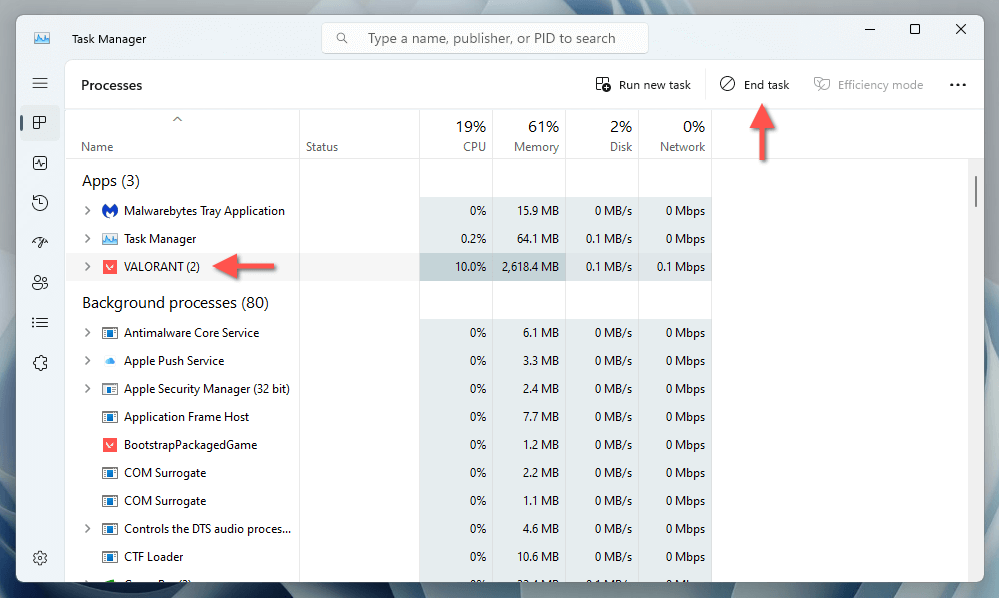
VGC 서비스 상태 확인
Valorant의 치트 방지 시스템인 Vanguard는 게임을 실행하려면 운영 체제의 백그라운드에서 실행되어야 합니다. 서비스를 시작하거나 강제로 다시 시작하려면:
.
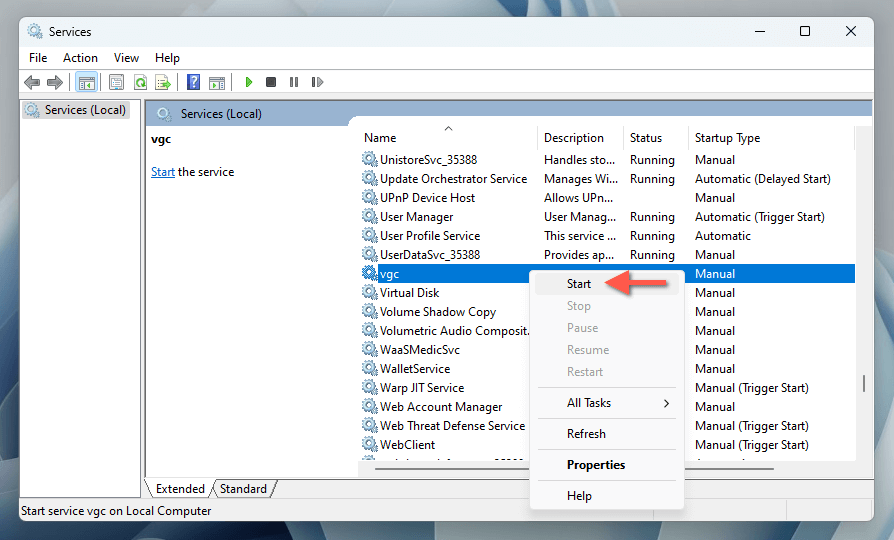
또한 vgc가 항상 백그라운드에서 실행되도록 구성하는 것이 가장 좋습니다. 그렇게 하려면 서비스를 두 번 클릭하고 시작유형을 자동으로 설정하세요.
Windows 11 PC 다시 시작
계속 문제가 발생하는 경우 나머지 수정 작업을 진행하기 전에 컴퓨터를 다시 시작해야 합니다. 이 작업만으로도 Valorant의 작동을 방해하는 일시적인 소프트웨어 충돌을 해결할 수 있습니다. 아직 선택하지 않았다면 시작 메뉴를 열고 전원>다시 시작을 선택하세요.
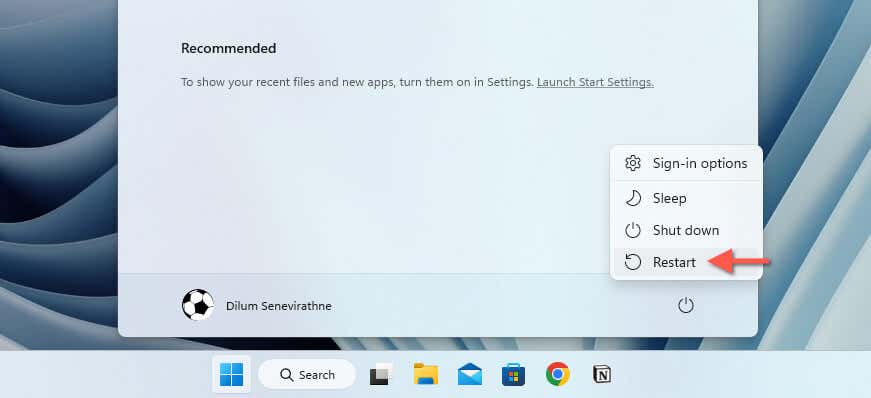
관리 권한으로 Valorant 실행
관리자 권한으로 Valorant를 실행하면 권한 부족으로 인해 발생하는 실행 문제가 해결됩니다. 그렇게 하려면 바탕 화면에서 Valorant또는 Riot Client바로가기를 마우스 오른쪽 버튼으로 클릭하고 관리자 권한으로 실행을 선택하세요.
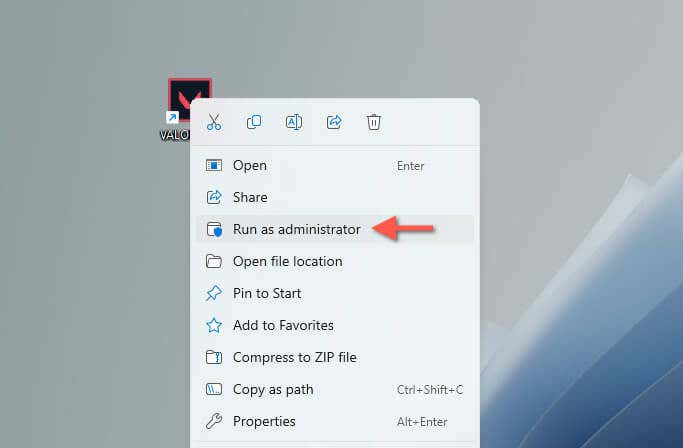
도움이 된다면 Valorant가 관리자로 실행되도록 항상 설정하는 방법은 다음과 같습니다.
그래픽 카드 드라이버 업데이트
오래된 그래픽 드라이버는 비디오 게임에 수많은 문제를 일으킵니다. 드라이버를 최신 버전으로 업데이트하려면:
.
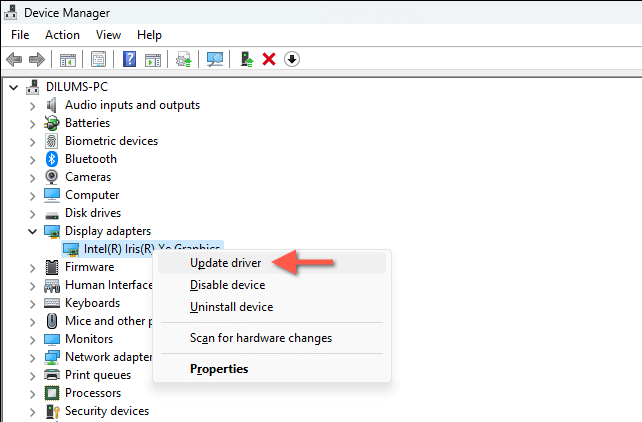
또는 GPU 제조업체의 웹사이트(인텔, 엔비디아 또는 AMD )를 방문하여 최신 드라이버를 확인하거나 전용 드라이버 업데이트 도구를 사용하세요.
참고: 최근 GPU 드라이버 업데이트 후 Valorant에 문제가 발생한 경우 드라이버를 이전 버전으로 롤백 를 고려하세요.
윈도우 11 업데이트
Valorant와 같은 게임과의 최적의 호환성과 성능을 위해서는 Windows 11을 최신 상태로 유지하는 것이 중요합니다. 자동 업데이트를 끈 경우 사용 가능한 Windows 업데이트를 주기적으로 확인하고 수동으로 설치하세요. 방법은 다음과 같습니다.
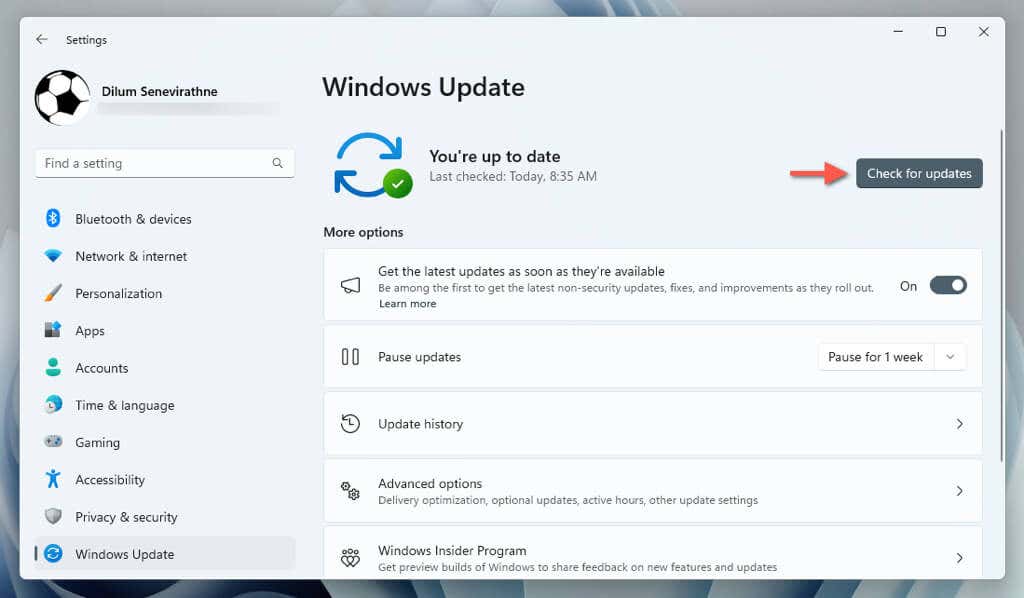
실행 호환 모드의 용기
효과적인 또 다른 수정 방법은 Valorant가 이전 버전의 Windows에서 실행된다고 가정하도록 구성하는 것입니다. 그냥:
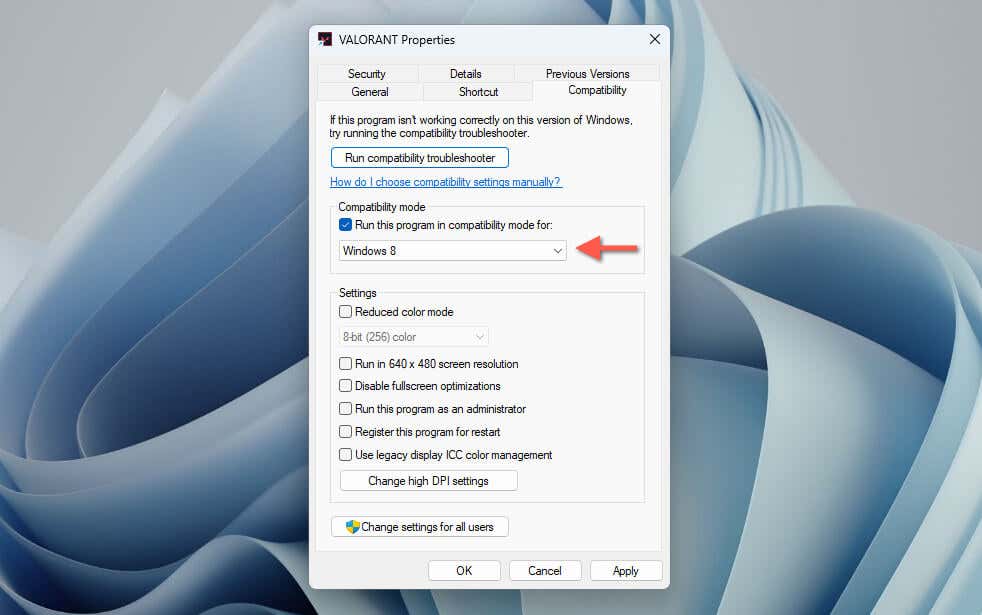
환경 변수 추가
Windows의 환경 변수는 애플리케이션이 올바르게 작동하는 데 필요한 중요한 시스템 정보와 파일 경로, 시스템 디렉터리 등의 구성 데이터를 저장합니다. 포럼 잡담 는 사용자가 다음과 같이 특정 환경 변수를 추가하여 Valorant 실행 문제를 해결하고 있음을 나타냅니다.
.
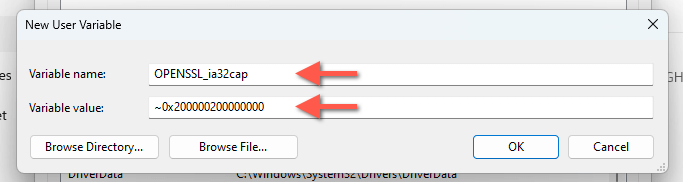
Valorant 업데이트 및 복구
Valorant를 수리하면 게임 설치에 문제가 없는지 확인할 수 있습니다. 그렇게 하려면:
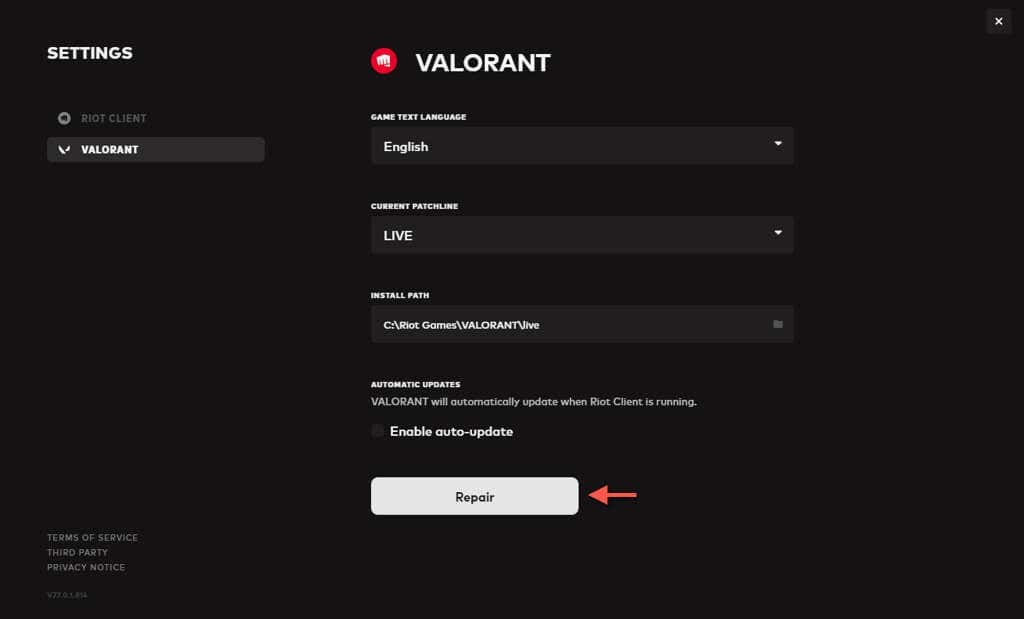
Valorant 게임 재설치
Riot 클라이언트가 Valorant 설치 문제를 찾지 못한 경우 비디오 게임을 수동으로 제거하고 다시 설치하는 것이 도움이 될 것입니다. 그렇게 하려면 Valorant를 삭제하기 전에 Riot Vanguard도 제거해야 합니다. 방법은 다음과 같습니다.
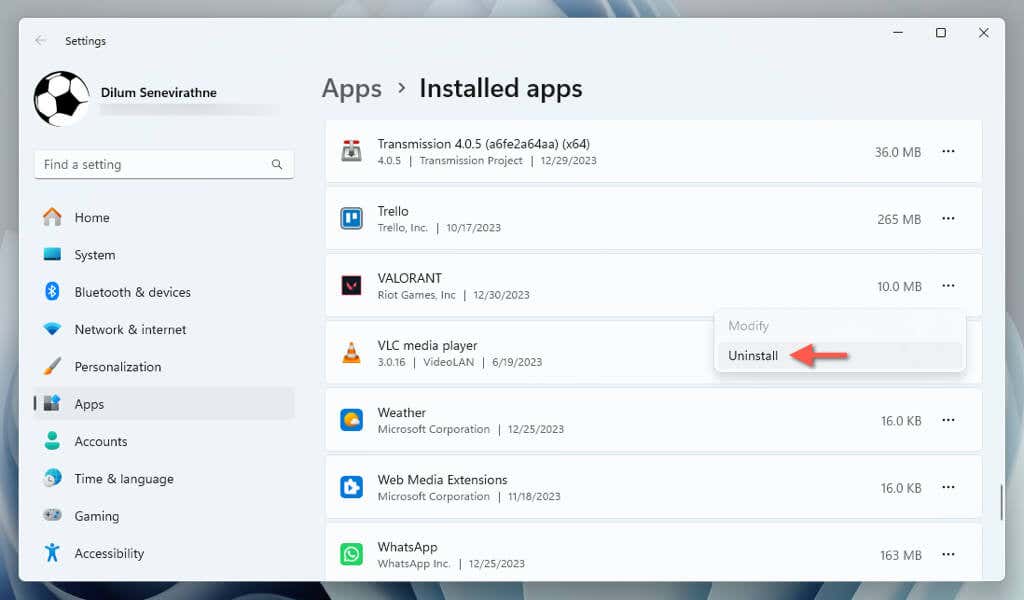
참고: Riot Games의 다른 비디오 게임이 설치되어 있지 않은 경우 Riot Client도 제거하고 다시 설치하는 것이 좋습니다.
보안 부팅 및 TPM 2.0 활성화
Valorant가 제대로 작동하려면 보안 부팅과 TPM 2.0이 필요합니다. 이러한 기능이 활성화되지 않으면 게임이 실행되지 않습니다. 자세한 내용은 BIOS/UEFI를 통해 보안 부팅 및 TPM 2.0 활성화 가이드를 확인하세요.
Valorant가 다시 작동합니다
Valorant가 Windows 11에서 실행되지 않거나 작동하지 않는 것은 짜증나는 일이지만 위의 수정 사항은 Valorant를 정상적으로 시작하고 실행하는 데 도움이 될 것입니다. 시스템 요구 사항 확인 및 PC 다시 시작과 같은 기본적인 문제 해결부터 시작한 다음 드라이버 업데이트, 시스템 설정 조정, 호환성 모드 조정과 같은 보다 구체적인 솔루션으로 이동하세요. 문제가 지속되면 Riot Games 지원팀에 문의하세요 추가 문제 해결 조언을 받으세요..
.